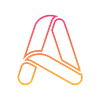Zeemo là một công cụ trực tuyến giúp bạn dễ dàng thêm phụ đề tự động vào video bằng trí tuệ nhân tạo (AI). Chỉ cần một cú nhấp chuột, bạn có thể tạo và dịch phụ đề sang nhiều ngôn ngữ khác nhau.
☄️ Các tính năng nổi bật:
- Trình chỉnh sửa phụ đề AI: Chỉnh sửa chi tiết phụ đề cho mọi loại video, tạo chính xác nội dung bạn cần bằng nhiều ngôn ngữ.
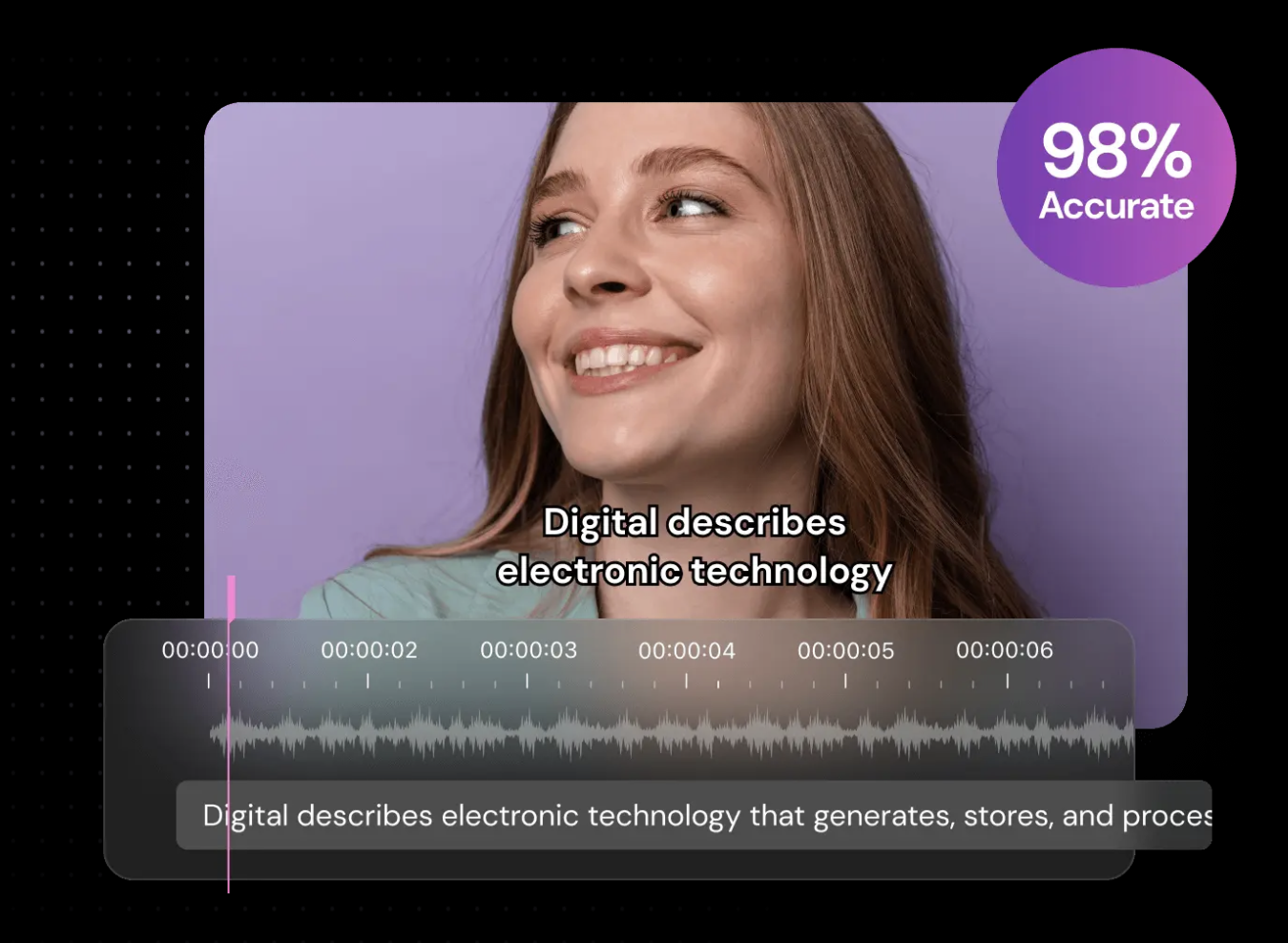
- Tự động tạo phụ đề: Zeemo tự động nhận dạng và phiên âm giọng nói của bạn thành 22 ngôn ngữ. Tiết kiệm hàng giờ chỉnh sửa cho người sáng tạo nội dung video.
- Dịch phụ đề sang 21 ngôn ngữ: Zeemo hỗ trợ dịch phụ đề sang hơn 21 ngôn ngữ, giúp video của bạn dễ tiếp cận và thu hút người xem trên toàn thế giới.
- Hiệu ứng hình ảnh động cho phụ đề: Làm nổi bật video của bạn với hiệu ứng hình ảnh động hấp dẫn cho phụ đề, phù hợp với các nền tảng như TikTok, Instagram, YouTube,...
- Thay đổi kích thước cho các nền tảng video: Dễ dàng chuyển đổi video dài thành video ngắn và tạo phụ đề phù hợp cho các nền tảng khác nhau để mở rộng phạm vi tiếp cận.
- Tối ưu hóa cho các nền tảng video: Tạo video lý tưởng cho từng nền tảng, thêm phụ đề được thiết kế riêng để tối đa hóa lượt xem.
Ví dụ:
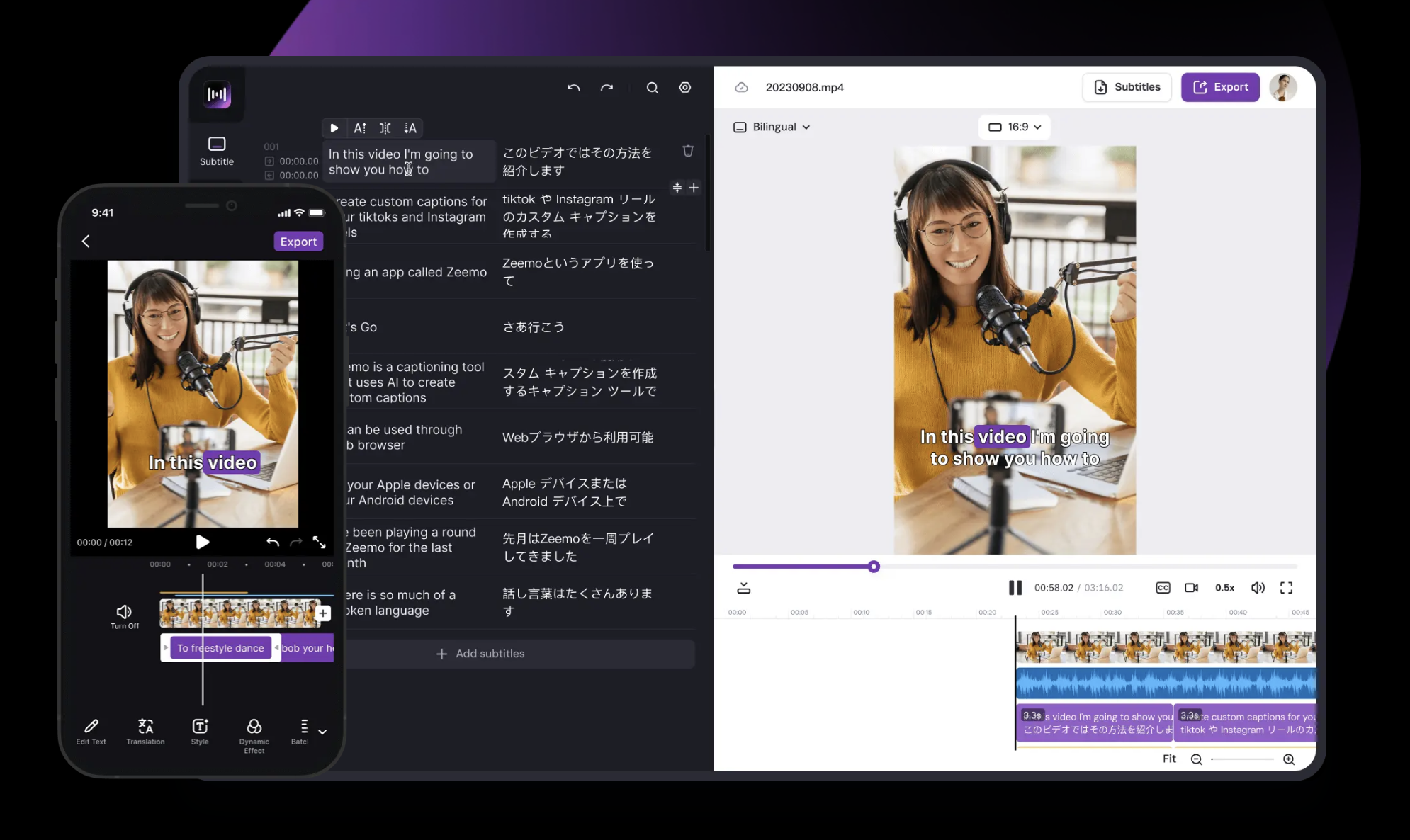
- TikTok / Reels / Shorts: Phụ đề động bắt mắt thu hút người xem.
- YouTube: Phụ đề chính xác, đa ngôn ngữ phù hợp với nhiều chủ đề.
- Facebook / X.com: Tạo phụ đề nhanh chóng và chính xác để truyền tải ý tưởng rõ ràng.
- Udemy / Coursera: Ghi lại chính xác nội dung khóa học ngay cả trong môi trường ồn ào.
👑Lợi ích của Zeemo:
- Tăng lượt xem tự nhiên: Thu hút người xem toàn cầu với phụ đề bằng nhiều ngôn ngữ.
- Cải thiện thời gian xem: Giúp người xem tập trung và hiểu nội dung video.
- Tăng tỷ lệ nhớ lại: Nội dung video được truyền tải hiệu quả, giúp người xem ghi nhớ tốt hơn.
🍓⋆。‧˚ʚɞ˚‧。⋆ Zeemo: Hướng dẫn chi tiết tạo video ấn tượng với phụ đề tự động
Zeemo là công cụ hỗ trợ tạo video chuyên nghiệp với phụ đề tự động và dịch thuật. Hướng dẫn này sẽ hướng dẫn bạn từng bước sử dụng Zeemo để tối ưu hóa hiệu quả và tạo ra những video ấn tượng.
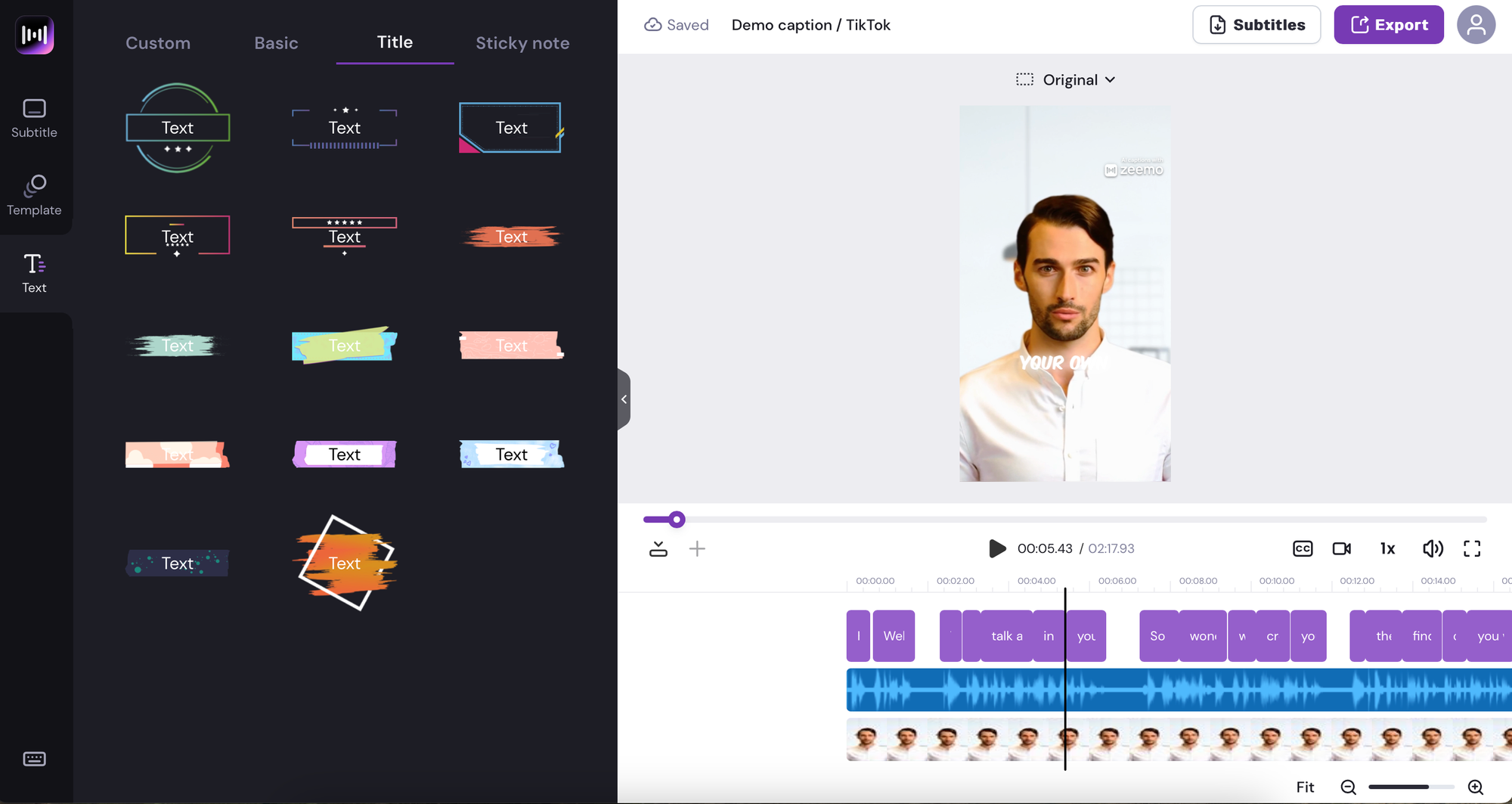
1️⃣ Thiết lập dự án:
- Tạo dự án mới: Có hai cách để bắt đầu dự án:
- Nút dấu cộng: Nhấp vào nút "+" có chữ "New Project" ở bên trái.
- Tạo phụ đề: Chọn "Create Caption" trong phần "Create Project". Cách này sẽ đưa bạn trực tiếp đến trang tải video.
- Tải video của bạn:
- Kéo và thả tệp video của bạn vào khu vực được chỉ định.
- Hoặc nhấp vào "Upload" để duyệt và chọn tệp video của bạn. Lưu ý quan trọng: Tránh làm mới hoặc đóng trang trong khi tải lên để tránh bị hủy.
- Sao chép & Dịch (Tùy chọn):
- Sau khi tải lên, nhấp vào "Next" để bắt đầu sao chép tự động. Zemo hỗ trợ sao chép 20 ngôn ngữ. Thao tác này sẽ chuyển đổi lời thoại trong video của bạn thành văn bản.
- Dịch thuật: Nếu bạn muốn phụ đề bằng ngôn ngữ khác hoặc phụ đề song ngữ, hãy sử dụng tính năng "Subtitle Translation". Zemo cung cấp tùy chọn dịch thuật trong 20 ngôn ngữ tương tự.
- Xác nhận lựa chọn: Đừng quên nhấp vào "Confirm" sau khi chọn ngôn ngữ mong muốn của bạn.
- Tích hợp Zemo AI: Hệ thống AI của Zemo sẽ kết hợp văn bản đã sao chép hoặc dịch với video của bạn.
- Lưu trữ dự án: Lưu ý rằng dung lượng lưu trữ dự án chỉ có hiệu lực trong 30 ngày. Hãy đảm bảo xuất dự án của bạn sau khi chỉnh sửa để tránh mất dữ liệu.
2️⃣ Giao diện chỉnh sửa:
Giao diện Zemo bao gồm năm phần chính:
- Toolbar & Subtitle Editing Area (Bên trái): Nơi bạn chỉnh sửa phụ đề và truy cập các chức năng bổ sung.
- Top Bar (Bên phải trên cùng): Quản lý tệp phụ đề, tải xuống video và tùy chỉnh tỷ lệ khung hình video.
- Video Preview Area (Trung tâm): Cung cấp tài liệu tham khảo trực quan cho vị trí phụ đề.
- Timeline (Bên phải dưới cùng): Cung cấp một cách khác để điều chỉnh thời gian phụ đề bằng cách kéo chúng trên dòng thời gian.
3️⃣ Chỉnh sửa phụ đề:
- Khu vực chỉnh sửa phụ đề: Tại đây, bạn sẽ tìm thấy phụ đề đã sao chép hoặc dịch. Nhấp vào hộp văn bản để chỉnh sửa nội dung.
- Công cụ chỉnh sửa: Trên khu vực chỉnh sửa, bạn sẽ tìm thấy các tùy chọn để:
- Hoàn tác hành động
- Tìm kiếm nội dung phụ đề cụ thể
- Truy cập cài đặt chỉnh sửa bổ sung
4️⃣ Tùy chỉnh nâng cao (Tùy chọn):
Phía bên trái của trình chỉnh sửa phụ đề cung cấp ba tab để tùy chỉnh nâng cao:
- Tab Subtitles: Thay đổi giao diện phụ đề (kích thước phông chữ, màu sắc, căn chỉnh, khoảng cách chữ).
- Tab Text: Thêm hộp văn bản trong video để bổ sung thông tin.
- Tab Design: Nâng cao tính thẩm mỹ của phụ đề bằng các tùy chọn nền.
5️⃣ Hoàn thiện video:
- Xem trước và điều chỉnh: Sử dụng khu vực xem trước video để điều chỉnh trực quan vị trí và kích thước phụ đề. Bạn cũng có thể kéo phụ đề trên dòng thời gian để có thời gian chính xác.
- Thêm yếu tố: Sử dụng các tab văn bản và thiết kế để thêm hộp văn bản và nền vào video của bạn.
- Chỉnh sửa các yếu tố hiện có: Để sửa đổi các yếu tố hiện có, chỉ cần nhấp vào chúng trong khu vực xem trước hoặc dòng thời gian. Thực hiện các thay đổi cần thiết trong trình chỉnh sửa phụ đề.
- Xóa yếu tố: Chọn văn bản hoặc thanh nền không mong muốn trên dòng thời gian và nhấn "Xóa" để loại bỏ chúng.
Bắt đầu sử dụng Zeemo miễn phí!
Bạn có thể trải nghiệm các tính năng cơ bản của Zeemo hoàn toàn miễn phí. Chỉ cần trả phí khi bạn muốn nâng cấp lên các gói dịch vụ cao cấp hơn.
Truy cập Zeemo ngay hôm nay để tự động thêm phụ đề cho video của bạn!